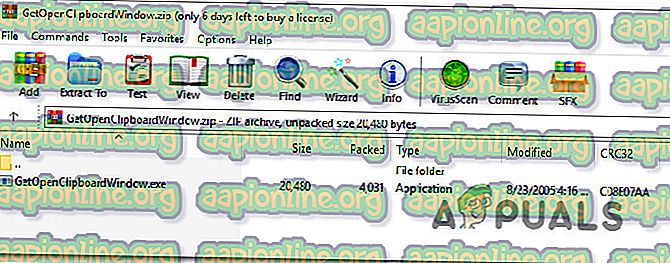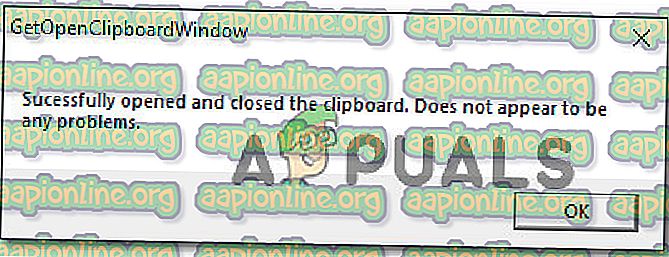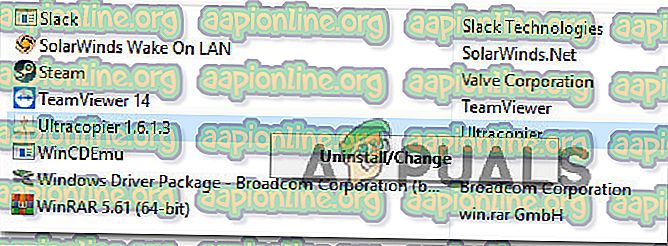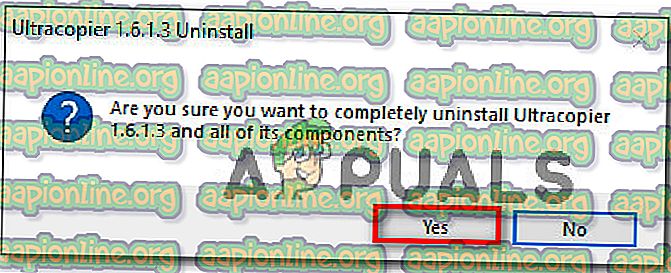إصلاح: نسخ لصق لا يعمل على ويندوز 7 ، 8.1 ، 10
أبلغ بعض مستخدمي Windows أن ميزة "نسخ / لصق" توقفت فجأة عن العمل لصالحهم. يبدو أن هذه المشكلة مختلفة عن مشكلة نسخ / لصق iCloud Notes ، لأن المشكلة تحدث على مستوى النظام ، وليس فقط عند استخدام تطبيق معين. تم الإبلاغ عن حدوث هذه المشكلة مع Windows 7 و Windows 8.1 و Windows 10.

ما سبب توقف ميزة النسخ / اللصق عن العمل على Windows؟
لقد بحثنا في هذه المشكلة بالذات عن طريق تحليل مختلف تقارير المستخدمين واستراتيجيات الإصلاح التي نشرها مستخدمو Windows المتأثرون للوصول إلى أسفل المشكلة. بناءً على التحقيقات التي أجريناها ، هناك عدة أسباب مختلفة قد تؤدي إلى هذه الأعراض:
- يقوم برنامج Notepad ++ بحبس الحافظة - كما أبلغ الكثير من المستخدمين ، من المعروف أن هذه المشكلة بالتحديد تحدث عندما يحاول المستخدم نسخ كمية كبيرة من البيانات مرة واحدة. في هذه الحالات ، يُعرف Notepad ++ بحبس الحافظة مما يجعل ميزة نسخ اللصق غير قابلة للاستخدام.
- يتعارض اختصار Skype مع ميزة "نسخ" - إذا لاحظت أن ميزة "النسخ" فقط هي التي تعمل بشكل صحيح بينما يعمل "لصق" كما هو مقصود ، فمن المحتمل أن يكون اختصار Skype يتعارض مع اختصار "نسخ". في هذه الحالة ، فإن الحل الوحيد هو ببساطة تعطيل اختصارات لوحة المفاتيح في Skype للقضاء على الاختصار.
- يقوم التطبيق أو العملية بحبس الحافظة - يمكن أن تنتهي العديد من التطبيقات والعمليات الخلفية في تأمين الحافظة الخاصة بك ، خاصة في Windows 7. عندما يحدث هذا ، يكون لديك عدد من الحيل التي ستفتح قفل لوحة المفاتيح (أمر CMD ، تطبيقات الطرف الثالث الخ)
- يتعارض UltraCopier أو SuperCopiers مع ميزة النسخ المضمنة - قد توفر هاتان الأداة المساعدة طريقتين أكثر تقدماً للنسخ ، ولكن هناك الكثير من التقارير عنهما تتعارض مع الحافظة المدمجة. أبلغ عدة مستخدمين في وضع مماثل أن المشكلة قد تم حلها فقط بعد قيامهم بإلغاء تثبيت برنامج نسخ الملفات لجهة خارجية.
إذا كنت تبحث عن إصلاح يعمل على حل مشكلة النسخ / اللصق على Windows ، فستوفر لك هذه المقالة العديد من أدلة استكشاف الأخطاء وإصلاحها. في الأسفل ، ستكتشف العديد من الإصلاحات المختلفة التي استخدمها المستخدمون في موقف مشابه لحلها بنجاح.
تم تأكيد أن جميع الإصلاحات المحتملة أدناه فعالة من قبل مستخدم واحد على الأقل ، ولكن بعضها قد لا يكون قابلاً للتطبيق في السيناريو الخاص بك. ولهذا السبب ، ننصحك باتباع الطرق بالترتيب المقدم. واحد منهم لا بد من حل المشكلة بالنسبة لك.
الأسلوب 1: إغلاق المفكرة ++ (إن أمكن)
كما اتضح ، يعد Notepad ++ أحد أكثر المذنبين شيوعًا الذين يحظرون إمكانية نسخ / لصق . من المعروف أن هذا يحدث في الحالات التي يحاول فيها المستخدم نسخ كمية كبيرة من البيانات (داخل التطبيق) في إطار زمني قصير - في هذه الحالة ، قد ينتهي برنامج Notepad ++ بحظر الحافظة.
يبلغ معظم المستخدمين المتأثرين أنه كلما حدث ذلك ، تظل الحافظة مغلقة حتى بدء تشغيل النظام التالي أو حتى يتم إغلاق برنامج Notepad ++ . بطبيعة الحال ، فإن أسرع إصلاح هو ببساطة إغلاق تطبيق Notepad ++ ومعرفة ما إذا كان قد تم استعادة إمكانية النسخ واللصق.
إذا كنت لا تزال تواجه مشكلات ، فانتقل إلى الطريقة التالية أدناه.
الطريقة 2: تعطيل اختصارات لوحة المفاتيح في Skype (إن أمكن)
كما اتضح ، أحد الأسباب المحتملة التي قد تؤدي إلى كسر وظيفة Copy / Paste على جهاز الكمبيوتر الذي يعمل بنظام Windows هو Skype. لكن ضع في اعتبارك أن هذا قابل للتطبيق فقط إذا كنت غير قادر على استخدام الأمر Control + C ولكن يمكنك لصق الأشياء بشكل طبيعي.
يحدث هذا لأن لدى Skype اختصار لوحة مفاتيح واحد يسمى Ignore Call والذي له نفس تركيبة المفاتيح مثل أمر Copy ( Ctrl + C ). تمكن العديد من المستخدمين المتأثرين من حل هذا التعارض من خلال تعطيل اختصارات لوحة المفاتيح تمامًا من Skype.
للقيام بذلك ، افتح Skype وانتقل إلى أدوات> خيارات> خيارات متقدمة> اختصارات ، قم بإلغاء تحديد المربع المرتبط بتمكين اختصارات لوحة المفاتيح .

بمجرد القيام بذلك ، قم بحفظ التغييرات ومعرفة ما إذا كنت قادرًا على استخدام أوامر النسخ واللصق مرة أخرى.
إذا كنت لا تزال تواجه مشكلات ، فانتقل إلى الأساليب التالية أدناه.
الطريقة الثالثة: إعادة تعيين 'rdpclip.exe'
rdpclip.exe الملف التنفيذي الرئيسي لآلية النسخ. يوفر وظائف لخادم Terminal Services الذي يسمح لك بالنسخ واللصق بين العميل والخادم. على الرغم من أنه من المستحسن عدم معالجة هذه العملية ، فسوف نحاول إعادة تشغيل هذا ومعرفة ما إذا كان هذا حل المشكلة. قد تكون هذه العملية في حالة تالفة أو أصبحت لا تستجيب لأن الوحدات قد لا تعمل.
إليك ما عليك القيام به:
- اضغط على Windows + R ، اكتب " taskmgr " في مربع الحوار واضغط على Enter.
- بمجرد وصولك إلى مدير المهام ، حدد موقع العملية rdpclip. exe '، انقر بزر الماوس الأيمن فوقه وحدد إنهاء العملية .

- أغلق الآن مدير المهام وافتحه مرة أخرى. بعد الفتح ، انقر فوق ملف> تشغيل مهمة جديدة . في مربع الحوار ، اكتب "rdpclip.exe" ثم اضغط على Enter. سيتم إعادة تشغيل الخدمة. تحقق من نسخ اللصق ومعرفة ما إذا كان هذا حل المشكلة.
إذا لم تتمكن من العثور على العملية في مدير المهام ، فيمكنك استخدام موجه الأوامر لتحقيق نفس النتيجة باستخدام سطر واحد. قد يكون هذا مفيدًا إذا كنت تقوم بالوصول إلى جهازك عن بُعد ولم يكن لديك تحكم مناسب عليه.
- اضغط على Windows + S ، واكتب "موجه الأوامر" في مربع الحوار ، وانقر بزر الماوس الأيمن على التطبيق وحدد " تشغيل كمسؤول" .
- تنفيذ الأمر:
taskkill.exe / F / IM rdpclip.exe

- الآن اكتب ما يلي واضغط على Enter.
rdpclip.exe
- حاول نسخ اللصق ومعرفة ما إذا كان هذا قد فعل الخدعة.
الطريقة الرابعة: إعادة تعيين مدير نافذة سطح المكتب
يساعد Desktop Window Manager 'dwm.exe' في إدارة التأثيرات المرئية الموجودة في أنظمة تشغيل Windows. وتشمل هذه السمة aero ، و windows alt-tab switch ، والعديد من الوحدات الأخرى. لتقصير الأمور ، يقوم بإدارة سطح المكتب بالكامل وتفاعلاته مع المستخدم. هذه الوحدة معلقة أيضا أو يحصل في طريق مسدود كل مرة واحدة في حين. يمكننا محاولة إعادة تعيينها ومعرفة ما إذا كانت هذه الحيلة.
إليك ما عليك القيام به:
- اضغط على Windows + R ، اكتب " taskmgr " في مربع الحوار واضغط على Enter.
- بمجرد دخولك إلى مدير المهام ، حدد موقع العملية " dwm " . exe في علامة تبويب التفاصيل ، انقر بزر الماوس الأيمن فوقه وحدد إنهاء المهمة .

- أغلق الآن مدير المهام وافتحه مرة أخرى. بعد الفتح ، انقر فوق ملف> تشغيل مهمة جديدة . في مربع الحوار ، اكتب "dwm.exe" واضغط مفتاح الإدخال (Enter). سيتم إعادة تشغيل الخدمة. تحقق من نسخ اللصق ومعرفة ما إذا كان هذا حل المشكلة.
الطريقة الخامسة: استخدام تطبيق تابع لجهة خارجية
هناك العديد من التطبيقات المختلفة التي تسمح لك بإلغاء قفل التطبيق الذي يحتفظ بقفل على الحافظة ويمنع ميزة النسخ / اللصق من العمل كما هو مقصود. لقد اختبرنا العديد من البدائل المختلفة ، وكشفنا عن أحد الأحجار الكريمة المجانية التي قد تسمح لك بإصلاح المشكلة ببضع نقرات بسيطة.
سيتعرف GetOpenClipboardWindow على التطبيق الذي يحتفظ بقفل على الحافظة ويزيل القفل تلقائيًا. علاوة على ذلك ، ستزودك أيضًا بمعرف PID الخاص بالتطبيق الذي فرض القفل حتى تتمكن من اتخاذ التدابير اللازمة للتأكد من عدم تكرار المشكلة.
فيما يلي دليل سريع حول تنزيل واستخدام تطبيق GetOpenClipboardWindow :
- قم بزيارة هذا الرابط ( هنا ) من الجهاز المتأثر لتنزيل الملف المضغوط GetOpenClipboardWindow .
- بمجرد اكتمال التنزيل ، استخدم أداة استخراج مثل WinZip أو 7zip لاستخراج محتويات الأرشيف.
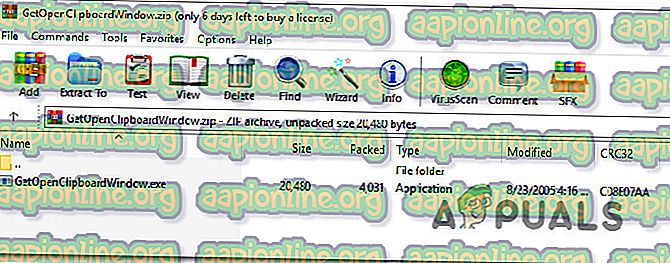
- بمجرد اكتمال التنزيل ، انتقل إلى الموقع الذي قمت بتنزيل الملف القابل للتنفيذ وانقر فوقه نقرًا مزدوجًا.
- بعد عدة ثوان ، ستصلك رسالة نجاح على غرار "تم بنجاح فتح وإغلاق الحافظة" .
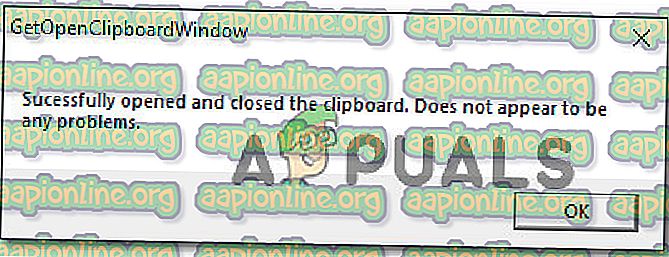
ملاحظة: حتى إذا لم تحصل على PID الخاص بالتطبيق الذي يسبب المشكلة وتقارير GetOpenClipboardWindow تفيد أنه لم يتمكن من العثور على أي مشاكل ، فلا تشعر بالإحباط لأن الأداة المساعدة قد لا تزال ناجحة في استعادة نسخ / لصق القدرة.
- قم بإجراء واجبات تتضمن نسخ ولصق لمعرفة ما إذا كان قد تم حل المشكلة.
الطريقة 6: استخدام موجه الأوامر لإصلاح ميزات النسخ واللصق
هناك طريقة أخرى ستساعدك على الأرجح في استعادة سلوك النسخ / اللصق القياسي وهي استخدام أمر موجه الأوامر. أبلغ العديد من المستخدمين المتأثرين أن قدرة النسخ واللصق بدأت تعمل بشكل طبيعي بعد استخدام "echo off | | مقطع "أمر من موجه أوامر مرتفع.
ما يفعله هذا الأمر حقًا هو مسح الحافظة التي تنتهي بحل معظم مشكلات النسخ / اللصق.
إليك دليل سريع حول كيفية القيام بذلك:
- اضغط على مفتاح Windows + R لفتح مربع حوار "تشغيل". ثم اكتب " cmd " واضغط على Ctrl + Shift + Enter لفتح موجه أوامر مرتفع. عندما يطلب منك UAC (التحكم في حساب المستخدم) ، انقر فوق " نعم" لمنح امتيازات إدارية.

- داخل موجه الأوامر المرتفع ، اكتب الأمر التالي واضغط على Enter لاستعادة وظيفة نسخ / لصق على جهاز الكمبيوتر الذي يعمل بنظام Windows:
كمد / ج "صدى قبالة | كليب "
- بمجرد تشغيل الأمر بنجاح ، قم بإعادة تشغيل جهاز الكمبيوتر الخاص بك ومعرفة ما إذا كان قد تم حل المشكلة عند بدء التشغيل التالي.
إذا كنت لا تزال غير قادر على نسخ / لصق أي عناصر على كمبيوتر يعمل بنظام Windows ، فانتقل إلى الطريقة التالية أدناه.
الطريقة 7: إلغاء تثبيت UltraCopier / Supercopier (إن أمكن)
تعد UltraCopier و SuperCopier من منتجات برامج نسخ الملفات في نظام Windows والتي تتيح لك القيام بنسخ الملفات مع الكثير من الخيارات المتقدمة مثل الإيقاف المؤقت / السيرة الذاتية ، والحد من السرعة ، والترجمة ، والسمات وغيرها الكثير.
على الرغم من أنها أدوات مساعدة رائعة ستضيف وظائف إضافية ، إلا أنها يمكنها أيضًا كسر وظيفة لصق النسخ - خاصة إذا كنت تستخدم برنامج مكافحة فيروسات تابع لجهة خارجية مثل AVG أو McAfee.
إذا كان هذا السيناريو ينطبق على الموقف الحالي لديك ، فاتبع الخطوات أدناه لإلغاء تثبيت الأداة المساعدة التي تسبب المشكلة:
- اضغط على مفتاح Windows + R لفتح مربع حوار "تشغيل". ثم اكتب "appwiz.cpl" ثم اضغط على Enter لفتح نافذة " البرامج والميزات" .

- داخل نافذة " البرامج والميزات" ، قم بالتمرير لأسفل خلال قائمة التطبيقات وتحديد موقع UltraCopier (أو SuperCopier ). بمجرد رؤيته ، انقر بزر الماوس الأيمن فوقه واختر إلغاء التثبيت / التغيير .
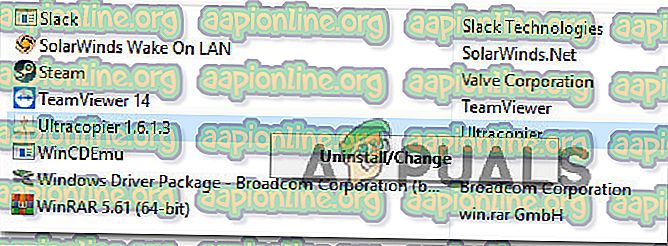
- في موجه التأكيد ، انقر فوق " نعم" لإزالة تثبيت التطبيق.
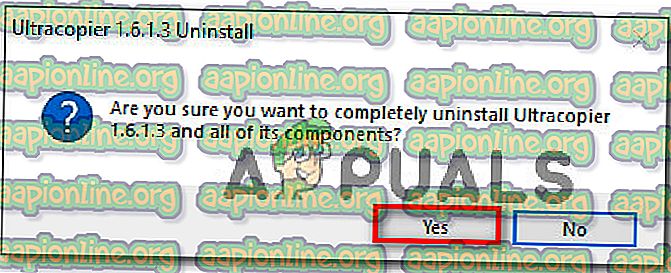
الطريقة 8: الحالات الفردية
في الواقع هناك العديد من الوحدات التي تجعل عملية نسخ اللصق غير مجدية بسبب أنشطتها. نظرًا لأنه لا يمكننا إدراج كل واحد منهم في حل منفصل ، فسوف ندرجهم هنا واحدًا تلو الآخر. قد لا يناسبهم جميعًا قضيتك ، لذا عليك فقط تنفيذ تلك المهام.
- إذا كنت تستخدم IObit (رعاية النظام المتقدمة) ، فتأكد من عدم تحديد الخيار " الحافظة النظيفة ". انتقل إلى رعاية النظام المتقدمة ، انقر فوق SmartRAM الموجود أسفل Optimize (تحسين) ، ثم حدد Settings (الإعدادات) وقم بإلغاء تحديد الخيار.

- إذا كنت تستخدم وظيفة Skype الإضافية في متصفحك ، فيمكنك تعطيلها والمحاولة مرة أخرى. قم بالشيء نفسه بالنسبة لجميع التطبيقات التي تستند إلى Microsoft Office على جهاز الكمبيوتر الخاص بك. يبدو أن هناك مشكلة في إدارة الذاكرة مع هذه الوحدات.
- تؤدي إزالة برنامج تسجيل المفاتيح أيضًا إلى حل المشكلة. يقوم كلوغرز بتتبع الإدخالات على لوحة المفاتيح الخاصة بك وتخزينها في بعض الملفات عن بعد. كما أنها تميل إلى تعطيل آلية لصق النسخ. تأكد من تعطيلها قبل المحاولة مرة أخرى.
- تعطيل أي برنامج لصق نسخة لجهة خارجية على جهاز الكمبيوتر الخاص بك. وتشمل هذه البرامج مثل "ultracopier" التي توفر بديلا لك.
- يمكنك حتى محاولة تعطيل برنامج مكافحة الفيروسات الخاص بك ومعرفة ما إذا كان يتعارض. كانت هناك حالات تسبب فيها برنامج مكافحة الفيروسات "AVG" في حدوث المشكلة.
- إذا كانت المشكلة تحدث في Internet Explorer ، فانتقل إلى خيارات الإنترنت (inetcpl.cpl)> علامة التبويب خيارات متقدمة> إعادة التعيين . بعد إعادة التعيين ، أعد تشغيل الكمبيوتر وتحقق.
- حاول قتل / إلغاء تثبيت Adobe Acrobat . من المعروف أيضًا أن هذا البرنامج يسبب بعض المشكلات.
- أعد تشغيل الكمبيوتر أو إذا كنت تستخدم جهازًا افتراضيًا ، فأعد تشغيل تطبيق VM.
- إذا استمرت المشكلة ، فجرِّب التراجع أو إجراء تثبيت نظيف لنظام Windows.